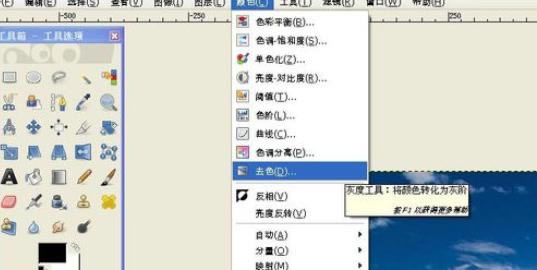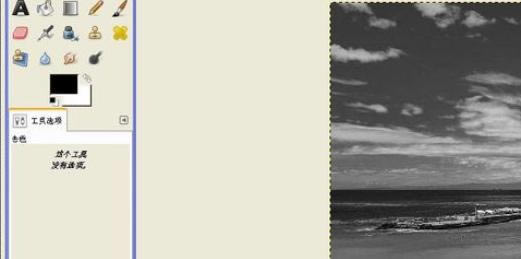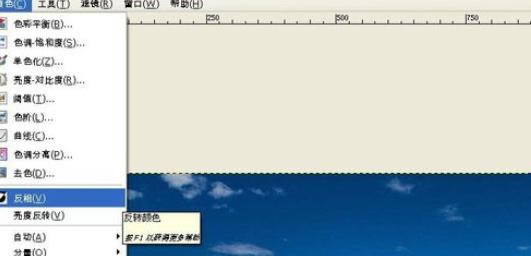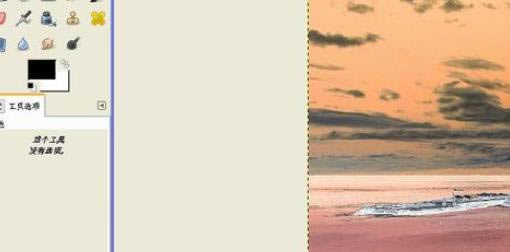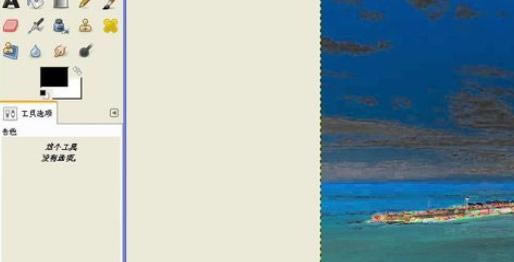在GIMP中使用去色反相工具的详细步骤_装机软件
发表时间:2023-06-15 来源:本站整理相关软件相关文章人气:
[摘要]使用GIMP的用户们,你们知道在其中有个去色反相工具吗?怎么使用呢?下文就是在GIMP中使用去色反相工具的详细步骤。打开gimp软件,鼠标左键单击菜单下的【文件】>>【新建】,接着找到一...
使用GIMP的用户们,你们知道在其中有个去色反相工具吗?怎么使用呢?下文就是在GIMP中使用去色反相工具的详细步骤。
打开gimp软件,鼠标左键单击菜单下的【文件】>>【新建】,接着找到一张海边的风景图片,将其打开,鼠标左键单击菜单下的【颜色】>>【去色】,如下图所示。
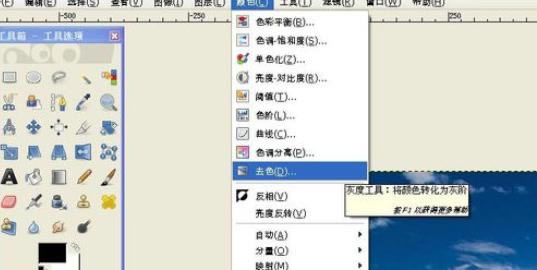
接着,可看到图片用了【去色】工具后,图片变成黑白的效果了,如下图所示。
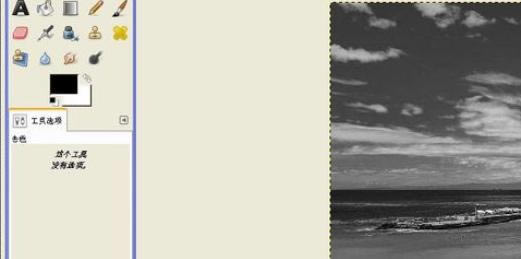
然后,鼠标左键单击菜单下的【颜色】>>【反相】,如下图所示。
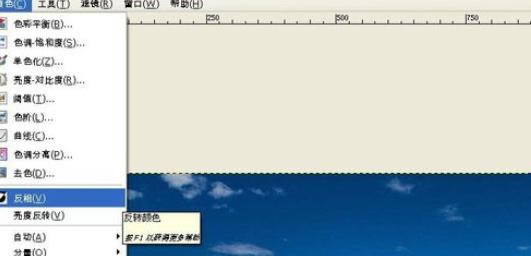
接着,可看到图片用了【反相】工具后,图片的颜色互相置换的效果了,如下图所示。
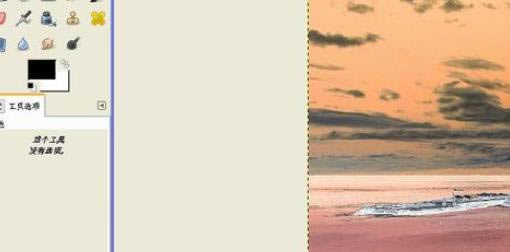
然后,鼠标左键单击菜单下的【颜色】>>【亮度反转】,如下图所示。

接着,可看到图片用了【亮度反转】工具后,图片的颜色亮度的位置互相反转的效果了,如下图所示。。另存为一张图片,可以原图进行对比。
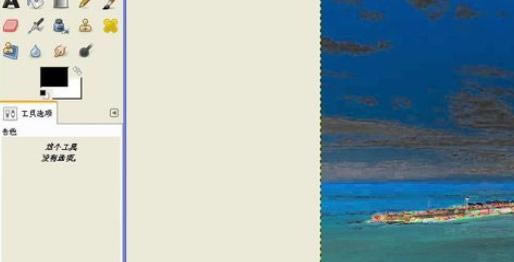
上文就是在GIMP中使用去色反相工具的详细步骤,你们都学会了吗?
装机软件,全自动在线安装过程,无需电脑技术,小白在家也可自己完成安装,纯净稳定,装机必备之选!